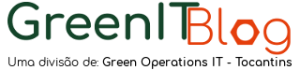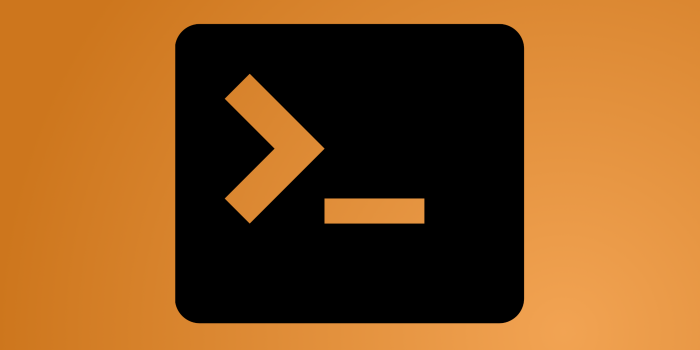Recentemente o Ubuntu fez algumas alterações no modo como se configura as conexões de rede, sempre tudo foi feito alterando o arquivo /etc/network/interfaces, que após editado para ip estático tinha essa cara:
auto eth0 iface eth0 inet static address 192.168.1.30 netmask 255.255.255.0 gateway 192.168.1.1 dns-nameservers 8.8.8.8,8.8.4.4
e depois reiniciando as interfaces afetadas, executando os comandos abaixo como root:
/etc/init.d/networking restart ou systemctl restart networking
Mas agora o assunto é diferente, vamos destrinchar o passo a passo para configuração de rede nas novas versões do Ubuntu e seus derivados. Primeiro passo é abrir um terminal e executar o comando:
$ip a
Com esse comando é possível listar e ver as configurações das interfaces de rede no computador, use esse comando para ver o nome da conexão que deseja alterar, a nomenclatura será algo parecido com enp0s3 ou algo assim. Logo na sequencia acesse o diretório /etc/netplan e dentro dele procure um arquivo com a extensão yaml esse arquivo receberá nossas configurações manuais de ip, seguindo o exemplo abaixo:
network:
version: 2
renderer: networkd
ethernets:
enp0s3:
dhcp4: no
addresses: [192.168.1.30/24]
gateway4: 192.168.1.1
nameservers:
addresses: [8.8.4.4,8.8.8.8]
A indentação no arquivo deve ser respeitada podendo inclusive gerar erros ao tentar conectar com as novas configurações. Para poder testar as configurações indicadas é preciso executar o comando abaixo como root:
netplan try
Se tudo estiver okay, será preciso executar o último comando (também como root):
netplan apply
E, pronto! Você está apto a acessar a internet, ou continuar a configuração do seu servidor, a primeira instância parece complicado, mas com o tempo é possível ir se acostumando. Espero que você tenha gostado dessa dica e, até a próxima! 😉